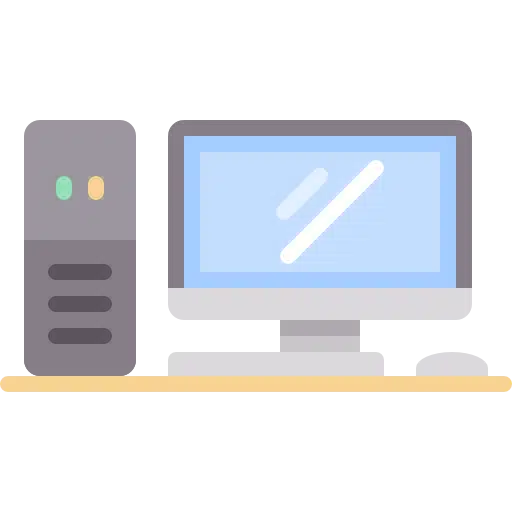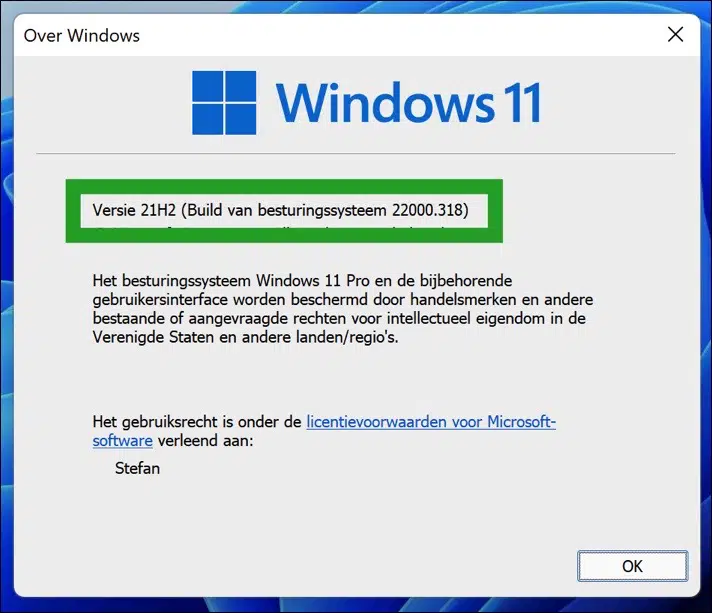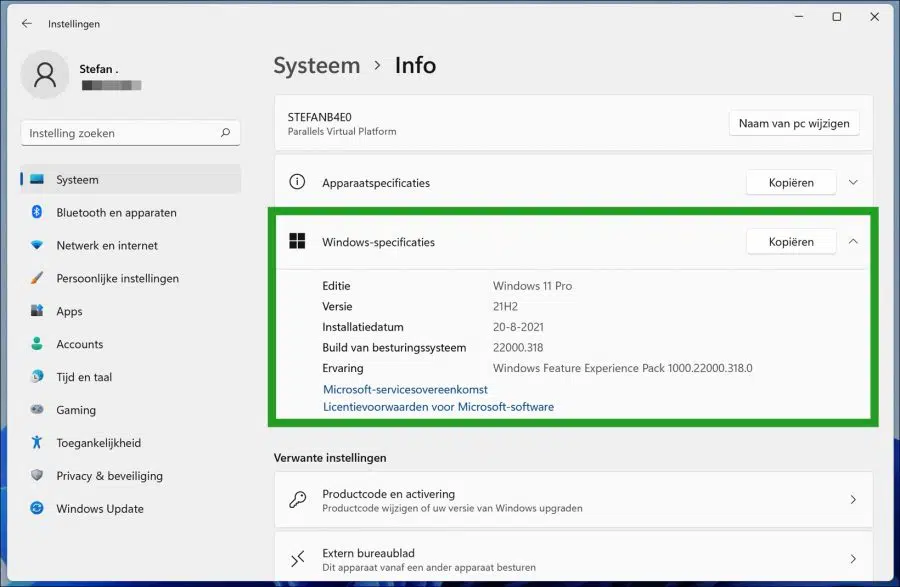É muito fácil descobrir qual versão do Windows 11 está instalada. Este artigo mostrará as etapas exatas que você pode seguir para encontrar a versão do Windows 11 e o número da compilação.
Assim como o Windows 10, o Windows 11 também possui muitas versões e compilações. Sempre que você tiver um atualização cumulativa do Windows instalações, o número da compilação será incrementado. Quando você instala uma atualização importante do Windows 11, o número da versão é atualizado.
Esteja você usando uma versão interna do Windows 11 ou uma versão pública completa, o número da versão e a alteração da versão ocorrerão sempre.
Em geral, a maioria dos usuários do Windows 11 nunca precisa saber nada sobre a versão ou número da compilação. Você pode ignorá-los. A Microsoft não precisa deles para fornecer atualizações ou funções principais. No entanto, de tempos em tempos, a Microsoft adiciona ou lança recursos que estão disponíveis apenas para determinadas versões ou compilações do Windows 11.
Se você estiver usando uma compilação ou versão inferior à sugerida pela Microsoft, o recurso pode não estar disponível para você.
Diante de tudo isso, conhecer a versão e o número da compilação do Windows 11 é essencial. Conhecer a versão do Windows 11 e o número da compilação pode ajudá-lo a solucionar problemas e determinar se um recurso está disponível para você.
Encontre a versão, edição ou número de compilação do Windows 11
O Windows 11 possui uma ferramenta simples chamada Winver que mostra imediatamente a versão atual e o número da compilação. É assim que se abre o “Winver”.
Encontre a versão do Windows 11
Clique com o botão direito no botão Iniciar. Clique em executar. Na janela de execução digite:
winver
Agora você verá em uma nova janela o número da versão e o número da compilação do Windows 11. Neste exemplo, “21H2” é o número da versão e “22000.318” é a compilação do sistema operacional.
Você também pode usar o Configurações do Windows 11 visualizar as informações do sistema. Também indica a data de instalação e/ou se o Windows 11 Home, Professional ou Education foi instalado.
Encontre a edição do Windows 11 e o número da compilação
Clique com o botão direito no botão Iniciar. Clique em Configurações no menu. Clique em Sistema à esquerda e clique em Informações na parte inferior.
Nas especificações do Windows você verá a edição do Windows instalada, número da versão, data de instalação, compilação do sistema operacional e pacote de experiência.
Leia mais:
- Qual versão do Windows eu tenho?
- Qual versão Java eu tenho?
- 2 maneiras de procurar a versão do BIOS.
- Qual versão do DirectX eu tenho?
- Qual versão do Google Chrome eu tenho?
Espero que isso tenha ajudado você. Obrigado por ler!